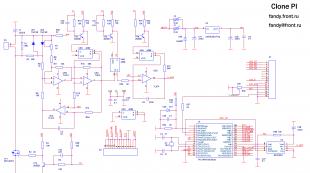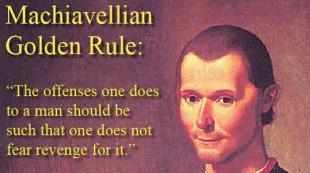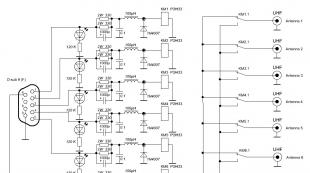Трехмерная модель мебели для sweet home 3d. Дополнения и модели для Sweet Home
Создание визуальной модели оформления жилых комнат при помощи компьютерных программ – это замечательная возможность наглядно представить, как будет выглядеть комната после того, как мебель, бытовые приборы и все декоративные элементы будет расставлены. Программа Sweet Home 3D позволяет провести размещение дверей, окон и мебельных предметов в комнатах, изображение которых затем можно увидеть представленным на экране монитора, как в плане (возможности 2D), так и в виде объемного объекта, то есть в 3D. При этом следует учесть, что использование 3D модели может быть интерактивным - так, созданную виртуальную модель можно удалять и приближать, а также поворачивать вокруг своей оси.
Освоение этой компьютерной программы является простым делом, поэтому после знакомства с ней в течение нескольких минут каждый пользователь может создать план помещения, «провести отделочные работы», поместить окна и двери, а также расставить внутри комнаты мебель. Благодаря тому, что программа проста в использовании, с ее помощью даже начинающий пользователь может визуализировать обстановку в жилой комнате. Создавая 3D изображение интерьера можно использовать 3D модели, размещенные на официальном сайте, представляющем эту программу.
Как пользоваться Sweet Home 3D - можно прочитать в подробном руководстве на русском языке, предлагаемом на официальном сайте - http://www.sweethome3d.com/ru . Загрузить программу Sweet Home 3D можно на сайте во вкладке Скачать. Там же можно посмотреть видео Sweet Home 3D – видео руководство по программе. При распространении программы ограничений нет. Поэтому все желающие могут устанавливать sweethome 3d бесплатно.
Sweet Home 3D: библиотеки – отличная возможность скачивания моделей
- Библиотеки, которые есть в этой программе, позволяют осуществлять импорт 380 Sweet Home 3D моделей мебельных предметов.
- Кроме того, существует возможность самостоятельного создания моделей, а также скачивания моделей с различных специализированных сайтов (Resourcesblogcopia, ArchiBitи других).
- Для того чтобы использовать изображение двери, окна или мебельного предмета при помощи мышки надо перетащить объект из каталога в область плана помещения или в список образцов.
- При этом перемещенные объекты отражаются одновременно в 2Dи в 3D окне.
- Включение функции магнетизма обеспечивает автоматическое ориентирование в соответствии с размером стены и ее расположением.
- Объекты можно вращать, добиваясь нужного расположения предмета.
- Размеры объекта также подвергаются изменению.
- Можно менять и фурнитуру мебели.
- Мебельный предмет можно сделать невидимым, чтобы оценить обстановку без него, а при необходимости снова включить его визуализацию.
Таким образом, использование Sweet Home 3D библиотеки мебели позволяют проигрывать различные варианты размещения мебельных предметов и создания наиболее подходящего дизайна интерьера. Работа с программой Sweet Home 3D – это возможность простого и легкого моделирования обустройства виртуального жилого пространства.
Текстуры для Sweet Home 3D – создание 3D модели предметов
Следует учесть, что переместить текстуру из меню программы напрямую таким же образом, как и мебельные предметы не получится. Однако можно импортировать специально размещенную библиотеку текстуры, а уже затем заняться «превращением» отдельных поверхностей снаружи и внутри дома. Такие возможности позволяют экспериментировать с выбором материалов и визуально оценить различные варианты.
Мебель для Sweet Home 3D - как импортировать мебельный предмет
Расширение возможностей для создания дизайн проектов внутренних помещений создает условия для более качественной работы при разработке проекта дома. После того как заказчик своими глазами увидит, как будут выглядеть интерьеры будущего дома, шансы воплотить в жизнь свою мечту о комфортном доме значительно увеличиваются. Поэтому сегодня использование компьютерных программ для планировки интерьеров – это один из важнейших способов при создании дизайн проектов жилых объектов.
Таким образом, планировка интерьера благодаря использованию программы Sweet Home 3D становится доступна даже тем пользователям, которые никогда не занимались моделированием пространства жилых помещений. Несомненно, ее использование значительно расширит возможности работы при необходимости определения наиболее удачного варианта размещения обстановки в жилых комнатах, при выборе текстуры и цвета отделочных материалов и т.д.
Также предлагаем Вам ознакомиться с программами планировки интерьера: бесплатной программой работающей без регистрации Stolplit , программой с простым и понятным интерфейсом Moderline Furniture , программой работающей в онлайн режиме Roomle и русскоязычной программой 3d визуализации Sweethome 3D .
Видео - Sweet Home 3D. Создание интерьера доступно каждому
Содержание:
1. ;
2. Модели и текстуры (Вы читаете данный раздел);
3. .
С развитием архитектурной мысли и буйством дизайнерской фантазии компонентов стандартной библиотеки фурнитуры перестает хватать. Поиск дополнительных образцов мебели и аксессуаров лучше начинать с соответствующей страницы сайта проекта (www.sweethome3d. com/importModels.jsp), на которой в рамках шести коллекций представлено около 250 разнообразных объектов, совместимых с SH3D. Для установки понравившегося элемента необходимо скачать архив с ним, а затем импортировать с помощью мастера импорта фурнитуры («Фурнитура - Импорт фурнитуры»), позволяющего настроить параметры 3D-модели (см. рис. ниже). Мастер может работать с объектами в форматах OBJ, DAE, LWS, 3DS (и их ZIP-архивами). Также можно добавить коллекцию целиком, используя файл с расширением sh3f из архива, скачанного по ссылке на сайте («Фурнитура - Импорт библиотеки фурнитуры»). Для управления собственными коллекциями объектов разработчиками программы создан специальный редактор sh3f-файлов (http://sourceforqe.net/projects/sweethome3d/files/FurnitureLibraryEditor).
На той же самой странице сайта проекта есть ссылки на сторонние ресурсы, содержащие 3D-модели. Ввиду особенностей форматов с SH3D совместимы не все образцы трехмерного моделирования, которые можно найти в сети, и исследовать этот вопрос придется методом проб и ошибок.
С текстурами же ситуация намного проще. В их качестве можно использовать любые изображения в форматах JPG, BMP, GIF или PNG, добавляя в библиотеку по мере необходимости. Единственное, о чем просят разработчики, не использовать изображения с большим разрешением, дабы не замедлять работу программы. Еще в меню «Фурнитура» есть пункт «Импорт библиотеки текстур», но формат этой библиотеки и способ использования этого пункта лично для меня так и остались загадкой...
Для чего нужна программа
В свет хоум 3Д можно нарисовать полноценное помещение (квартиру, дом, комнату). Установить двери, окна, застелить понравившийся пол, выбрать обои, краску на стену, раставить мебель, освещение, оформить интерьер. А затем увидеть всё это в 3Д, сделать хорошие фотографии (с учётом естественного и искусственного освещения и текстур поверхностей), а так же снять видео.
Sweet Home 3 D поможет вам при решении следующих задач:
1 Если вам нужно переставить мебель в комнате (квартире).
В этой программе вы сможете выбрать мебель из стандартного каталога, загрузить мебель из каталога в интернете. А так же создать свою собственную. Размеры, цвет, текстура мебели меняется в настройка. Так же можно выбирать степень глянца.
2 Если вам нужно спроектировать дом (квартиру).
Sweet Home 3D позовляет создать свой дом, посмотреть как и что будет выглядеть «в живую». И даже можно будет совершить виртуальную экскуртсию по дому. Дальше можно в этом доме оформить стены, пол, мебель т.д.
К стати, программа даже учитывает расположение дома на карте (долгота-широта) и дальше естественную освещенность рассчитывает с учётом куда (север-уг-запад-восток) выходят окна.
3 Если вы делаете ремонт в своей квартире (доме).
Поможет в очень многих вещах. Можно примерить понравившиеся обои, краску, ламинат, плитку. Ну и всё то что я писала выше.
4 Если вам нужно спроектировать мебель (встраиваемые шкафы, кухня, шкафы-купе, всё что угодно)
Sweet Home 3D позволяет установить уже спроектированные объекты (из других, конструкторских программ) в ваше помещение и посмотреть как это будет выглядеть.
К стати, в этом пункте мне лично очень помог свет хоум. Когда мы проектировали кровать-диван для ребенка, казалось что всё учли. А поставив эту кровать в свою виртуальную квартиру, пришлось менять высоту спинок просто потому что визуально в общем интерьере комнаты выглядело всё не так как предполагалось.
Где скачать бесплатно Sweet Home 3 D , а так же библиотеки мебели и текстур на русском языке.
На этом же сайте есть библиотека текстур и мебели, а так же рекомендации по установке. Всё работает, на русском и бесплатно.
Если вам недостаточно 3D моделей, то можно нарисовать всё что угодно самим в других программах. Опять таки вам помощь и подсказки.
У меня мебель планирует проектировать муж, он у меня конструктор и работал в какой-то другой программе, своей специфической. Модели от туда легко импортируются в свет хоум 3Д.
Импорт моделей и текстур для Sweet Home 3 D
Импортировать модели и текстуры можно группами или по одному. Мне было проще делать это группами
Для этого:
1 Скачиваем группу
2 Распаковываем
3 Заходим в Sweet Home 3 D и далее МЕБЕЛЬ-ИМПОРТ БИБЛИОТЕКИ МЕБЕЛИ… (БИБЛИОТЕКИ ТЕКСТУР) –выбираем нужный файл с расширением sh3f
4 Мебель загружена, можно проверять в каталоге.
А можно устанавливать только те модели, что вам нужны. Для этого:
1 Скачиваем нужную модель
2 Заходим в Sweet Home 3 D и далее МЕБЕЛЬ-ИМПОРТ МЕБЕЛИ… (БИБЛИОТЕКИ ТЕКСТУР) –Выбрать модель-выбираем файл с нужным расширением-внимательно заполняем настройки
3 Модель загружена, проверяем в каталоге. (Если модель не появилась в каталоге, возможно вы не указали папку куда установить модель)
Отдельно надо сказать о создании собственных текстур . А это может быть любая плитка, ламинат, обои, краска и всё что угодно, что вам понравилось в магазине. Я делала это так:
1 Находим фотографию нужного объекта
2 Загружаем фото в библиотеку Sweet Home 3 D
МЕБЕЛЬ-ИМПОРТ ТЕКСТУРЫ-ВЫБРАТЬ ИЗОБРАЖЕНИЕ- выбираем изображение-ПРОДОЛЖИТЬ-Заполняем размеры нашей Плитки(ламинат и т.п)-Закончить
3 Готово. Проверяем текстуру.
В общем-то всё просто и интуитивно понятно. Мне не потребовалось никаких инструкций. Первый раз внимательно смотрела и читала, дальше всё получается быстро.
Как работать в Sweet Home 3 D
Рабочее пространство программы разделено на 2 поля:
1План
2 3Д вид
Рисуем на поле "План". А смотрим как это выглядит на поле "3Д вид"
Работать в программе легко. Меню очень простое и понятное.
В начале нужно создать помещение (стены, пол, потолок окна, двери). По двойному щелчку на плане открывается меню настроек, в котором можно менять текстуру, размеры, цвет и т.д. объекта. Это касается любого объекта, в том числе мебели и аксессуаров.
Не вижу смысла подробно всё расписывать о нстройках, вы и сами всё увидите и прочитаете. Всё очень понятно и доступно.
Расскажу только о некоторых особенностях работы.
Естественное освещение в свет хоум 3Д
В начале нужно указать расположение на карте вашего объекта.
ПЛАН-ИЗМЕНИТЬ ГЕОГРАФИЧЕСКИЕ ПАРАМЕТРЫ
Внимание! Освещение рассчитывается только при создании фото и видео! В обычном плане вы не увидите эффектной картинки.
Виртуальный визит
Вы можете пройти по своему виртуальному жилищу. Для этого загляните в настройки «Вид 3Д»
Там можно даже менять рост и угол обзора посетителя.
На 3Д плане программы всё изображено упрощенно. Зеркала не отражают мебель, света нет, поверхности не имеют показывают своих свойств (прозрачность, глянец, шероховатость и т.п)
Что бы получить более достоверную картинку, нужно сделать фото или видео.
Создание фото в Sweet Home 3 D
1 Для создания фото нажимаем на значок сверху.
2 Выбираем настройки (обратите внимание на качество фотографий) Наиболее красивую и точную картинку мы получим на наилучшем качестве фото. Но¸ для создания качественного фото потребуется больше времени обработки.
3 Ожидаем пока программа обработает все данные и покажет нам красивую картинку. Время ожидания зависит от сложности объекта и мощности процессора на вашем компьютере. У меня это занимало пару минут.
Создание видео
1 Рекомендую создавать видео только на последнем этапе, когда всё готово. Процесс обработки очень долгий. На моём достаточно мощном компьютере видео 2 минуты создавалось около суток на почти самом высоком качестве из предложенного, расширением 1920-1080 пикселей.
2 Перед созданием качественного видео (оно создаётся очень долго), попробуйте создать на самом низком качестве. Затем просмотрите, возможно движение камеры по помещением придётся подкорректировать. Часто камера слишком долго крутится на одном месте или утыкается в стену. У неопытных пользователей так бывает. Лучше потренироваться.
Значок создания видео находится чуть правее значка для фото. Дальше вам надо будет пройтись камерой по вашему помещению. Указать все остальные настройки и только потом кликнуть на «Создать»
Уж не знаю как написана эта программа, но обработка видео ооочень трудоёмкой выходит.
Итоги
Я работаю в этой программе уже не в первый раз. Считаю её лучше из доступных обычным пользователям.
Мне Sweet Home помог не потеряться в многообразии ламината, плитки, разных расцветок отделочных материалов. Определиться с мебелью, получить достаточно чёткое представление о то что мне нужно приобрести для ремонта.
Недостатки программы:
1 Долгая обработка видео
2 Проблемы с естественным освещением. У меня почему-то на фото и видео не правильно считает освещение. Читала где-то что это ошибка в коде программы и её можно как-то исправить. Но, я не пыталась лезть в нутро программы, а просто расставила искусственное освещение.
Возможно вас так же заинтересует: